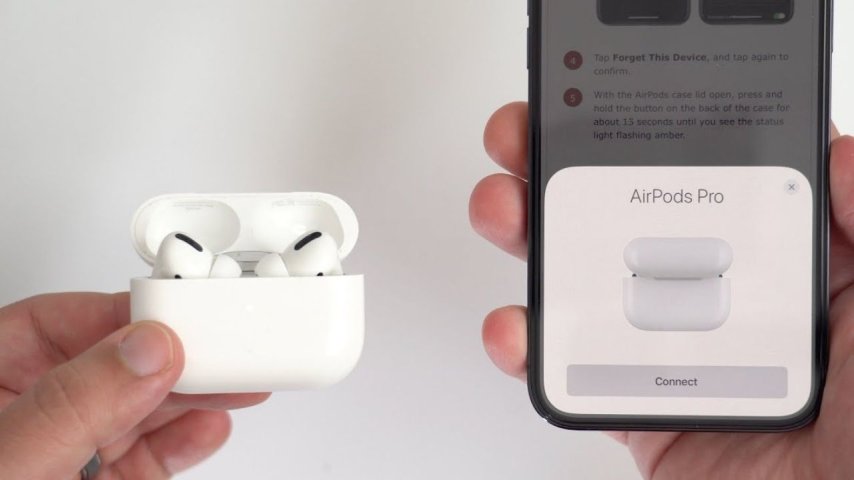AirPods'larınızın bağlantı sorunları yaşaması, pil ömrünün azalması veya ses kalitesinin düşmesi gibi durumlarla karşılaşmak, müzik keyfinizi yerle bir edebilir. Neyse ki, çoğu zaman bu sorunlar basit bir resetleme işlemiyle çözülebilir. AirPods ve AirPods Pro'nuzu nasıl sıfırlayacağınızı öğrenmek için okumaya devam edin!
AirPods'unuzu Neden Sıfırlamalısınız?
AirPods'unuzun performansında bir düşüş fark ettiğinizde veya bağlantı sorunları yaşadığınızda, sıfırlama işlemi cihazınızı fabrika ayarlarına döndürerek bu tür problemleri çözebilir. Sıfırlama işlemi, AirPods'unuzun hafızasını temizler ve bağlantı ayarlarını yeniler. Bu sayede, cihazınız yeniden ilk günkü gibi çalışmaya başlar.
AirPods ve AirPods Pro Sıfırlama: Adım Adım Rehber
AirPods'unuzu sıfırlamak sandığınızdan daha kolay! İşte adım adım izlemeniz gereken yol:
AirPods Pro Sıfırlama: Farklı Bir Yol
AirPods Pro'nuzu sıfırlamak için farklı bir yöntem kullanabilirsiniz:
Sıfırlama İşlemi Sonrası
AirPods'larınızı sıfırladıktan sonra, cihazlarınızı yeniden eşleştirmeniz gerekebilir. Bunun için, AirPods'larınızı şarj kutusuna yerleştirin ve kapağını açık tutun. Ardından, cihazınızın Bluetooth ayarlarından AirPods'unuzu seçerek eşleştirme işlemini tamamlayın. Eğer sorunlar devam ederse, Apple Destek ile iletişime geçmekten çekinmeyin.